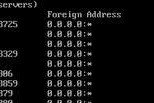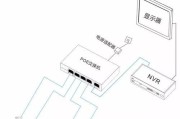当您打开电脑,经过登录界面后,面对的却是一片黑暗的屏幕,相信这会给您的日常使用带来极大的不便。电脑黑屏故障是常见的问题,可能由多种原因造成,但幸运的是,大多数情况下,我们可以通过一系列排查步骤来解决。本文将为您提供电脑登录后黑屏问题的详细排查和处理步骤,帮助您快速恢复电脑正常使用。
一、检查显示器连接
电脑登录后黑屏,首先要排除的问题是硬件连接问题。
1.1检查电源连接
确保显示器电源线已经牢固连接到电源插座,并且显示器的电源开关已经打开。有时电源指示灯未亮或为黄色,这可能意味着电源线有问题。
1.2检查视频连接线
查看连接电脑与显示器的视频线(如HDMI、VGA、DVI或DisplayPort线)是否松动或损坏。可以试着将视频线拔出,稍等片刻后重新插入,或者更换一条备用线进行测试。
1.3尝试其他显示器或视频接口
如果可能,更换另一个显示器或使用不同的视频接口连接,看是否能正常显示,以判断是显示器问题还是接口问题。

二、进入安全模式进行故障排查
如果显示器连接无误,电脑依然黑屏,您可以尝试进入安全模式来进一步排查问题。
2.1安全模式启动方法
重启电脑,在启动过程中多次按下F8键(不同电脑可能会有所不同,如F5、Shift+F8等),进入“高级启动选项”,选择“安全模式”启动。
2.2检查系统和驱动程序问题
在安全模式中,若能正常显示,说明系统或驱动程序可能存在问题。您可以尝试卸载或更新显卡驱动程序,或进行系统文件检查。
2.3还原系统设置
若最近进行了系统更新或安装了新软件,考虑进行系统还原或卸载更新,看是否能解决问题。
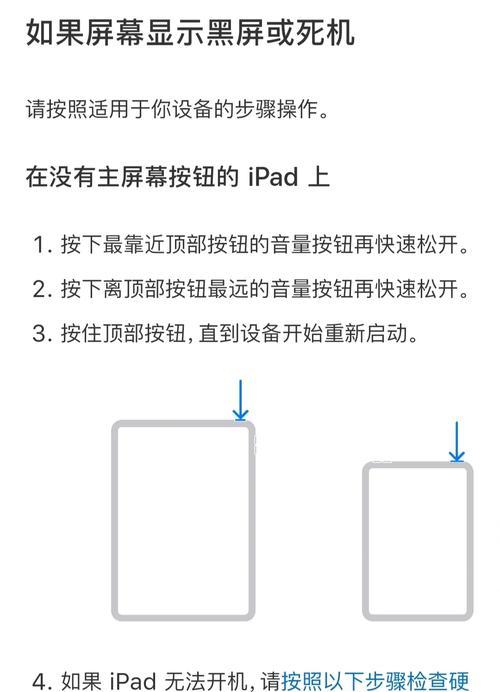
三、检查硬件故障
如果安全模式下依旧黑屏,可能是硬件故障引起的。
3.1内存问题排查
关机,打开电脑机箱,检查内存条是否安装正确或有无烧毁迹象。尝试更换或重新安装内存条。
3.2显卡问题检查
如果电脑有独立显卡,检查显卡连接是否正常,显卡是否过热。尝试清理灰尘或更换显卡。
3.3主板或电源问题
上述硬件排查无果后,问题可能出在主板或电源上。建议送专业维修店进行检测。
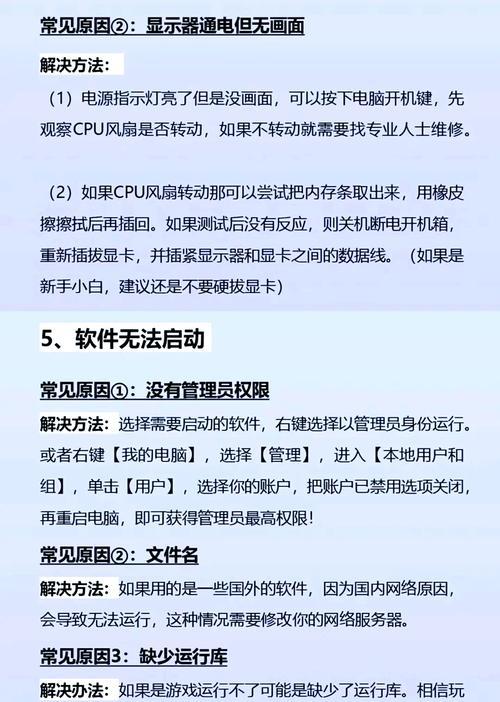
四、系统恢复和重装
若故障排查无法解决问题,可能需要考虑系统恢复或重装。
4.1使用系统恢复盘
如果之前制作了系统恢复盘,可以使用它恢复到之前的工作状态。
4.2系统重装
当系统损坏严重,建议备份重要数据后,使用系统安装盘或U盘进行系统重装。
结语
通过上述四个步骤的排查与处理,您应该能够找到电脑登录后黑屏问题的原因,并采取相应措施来解决。如果在进行过程中遇到任何困难,或是问题依然无法解决,建议联系专业的电脑维修服务。希望本文对您有所帮助,祝您电脑使用愉快!
标签: #电脑